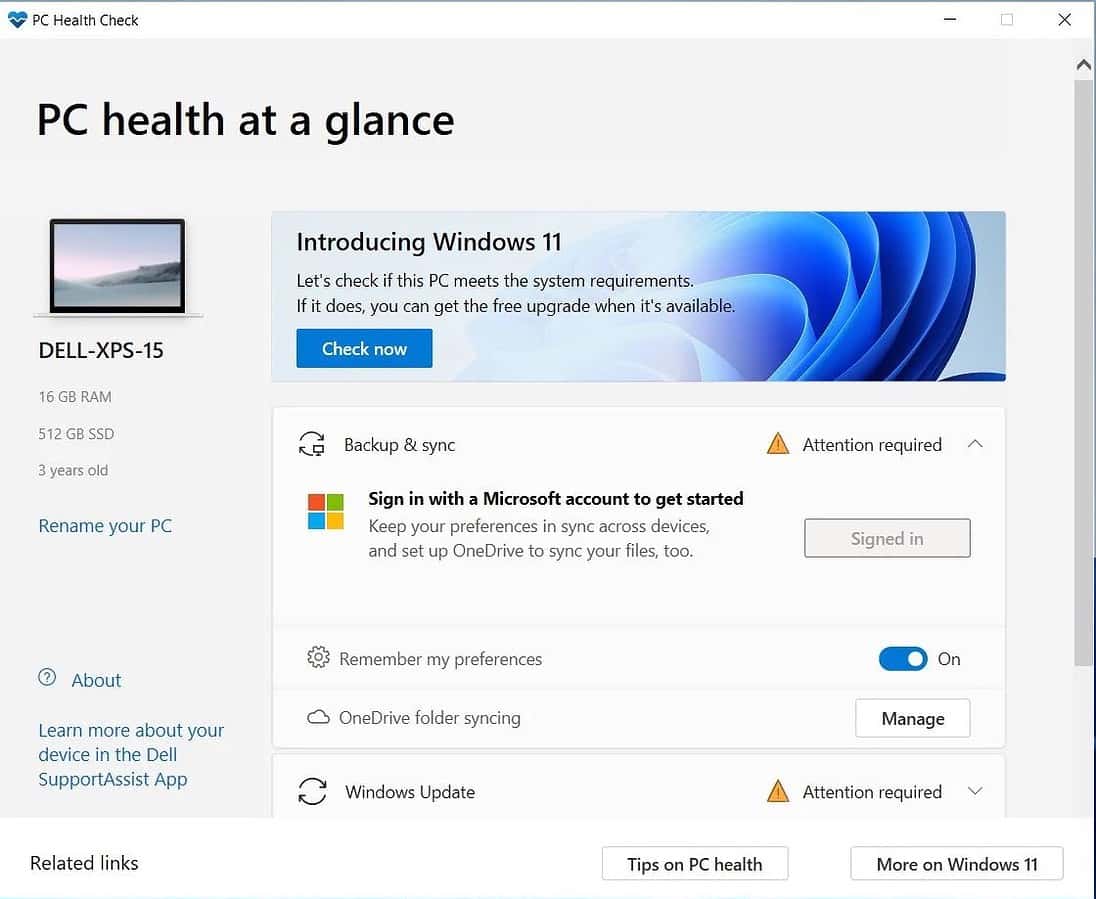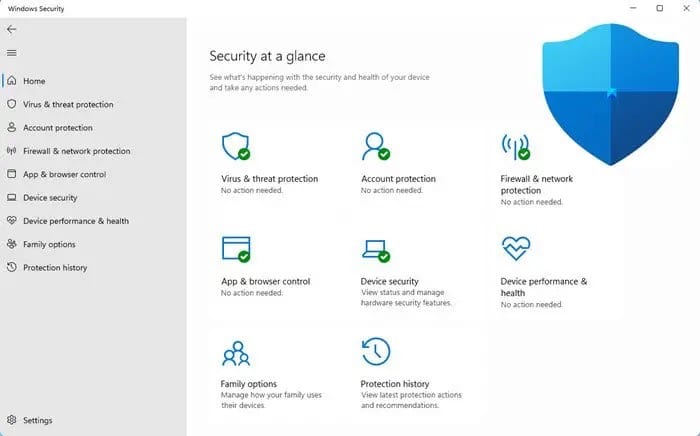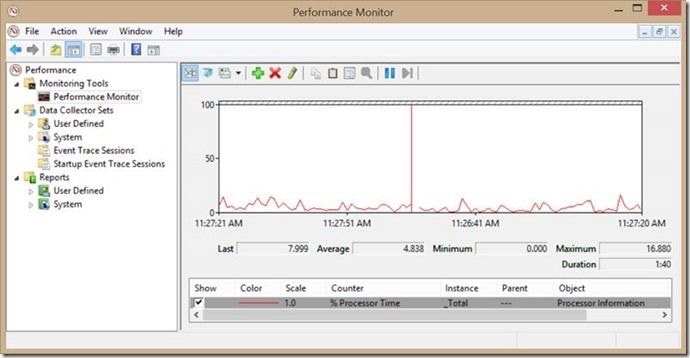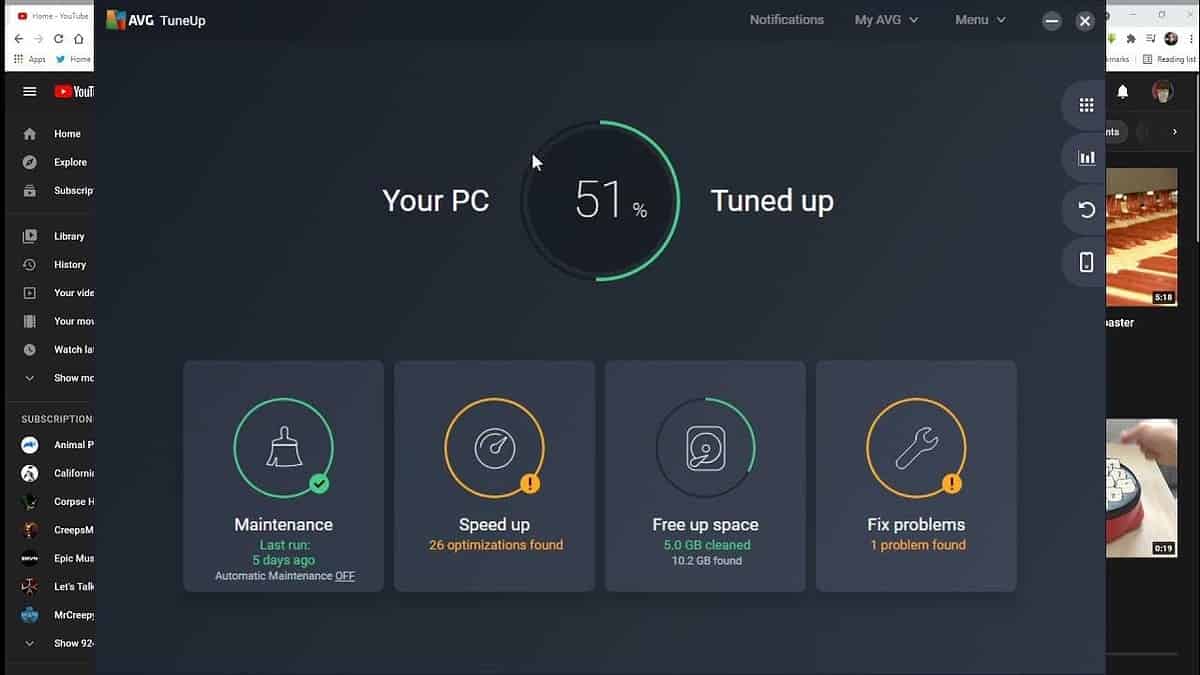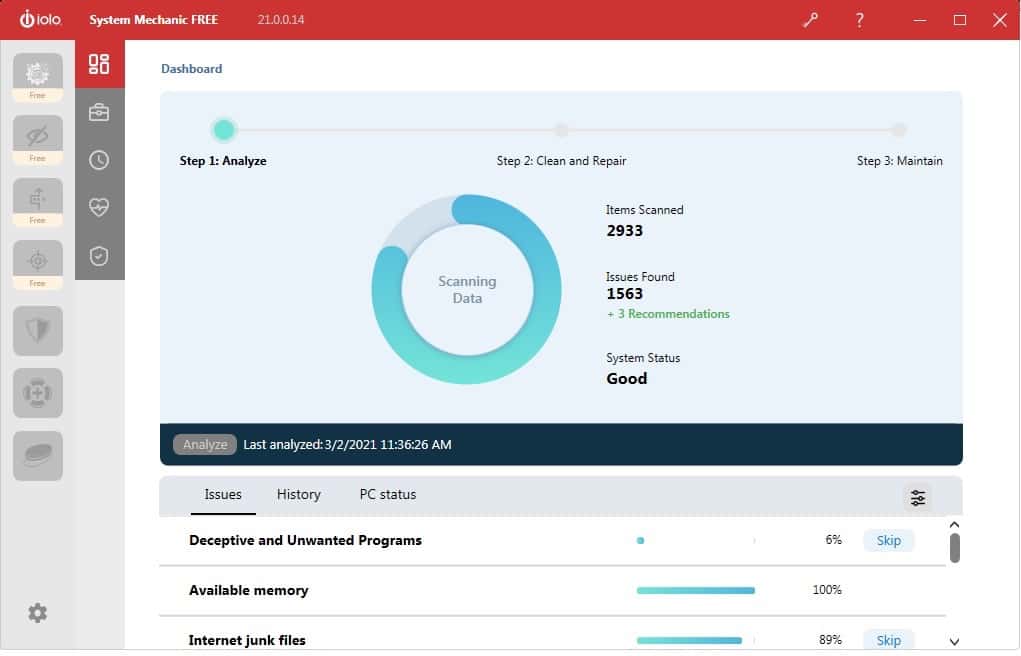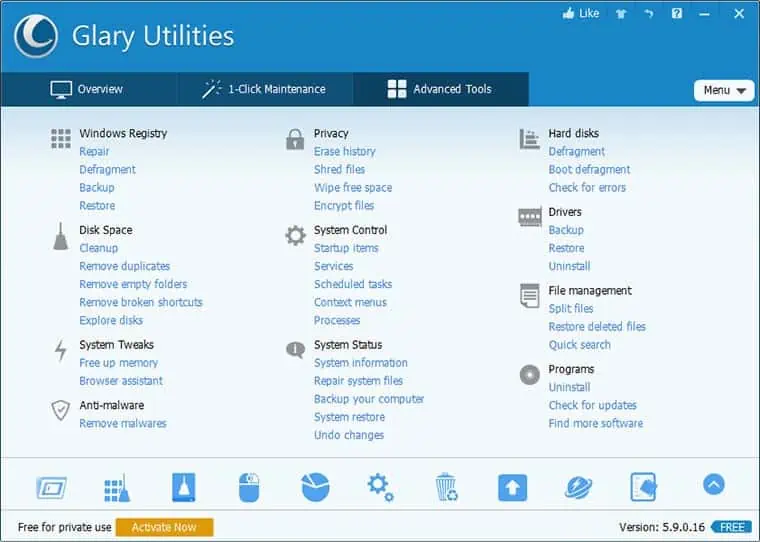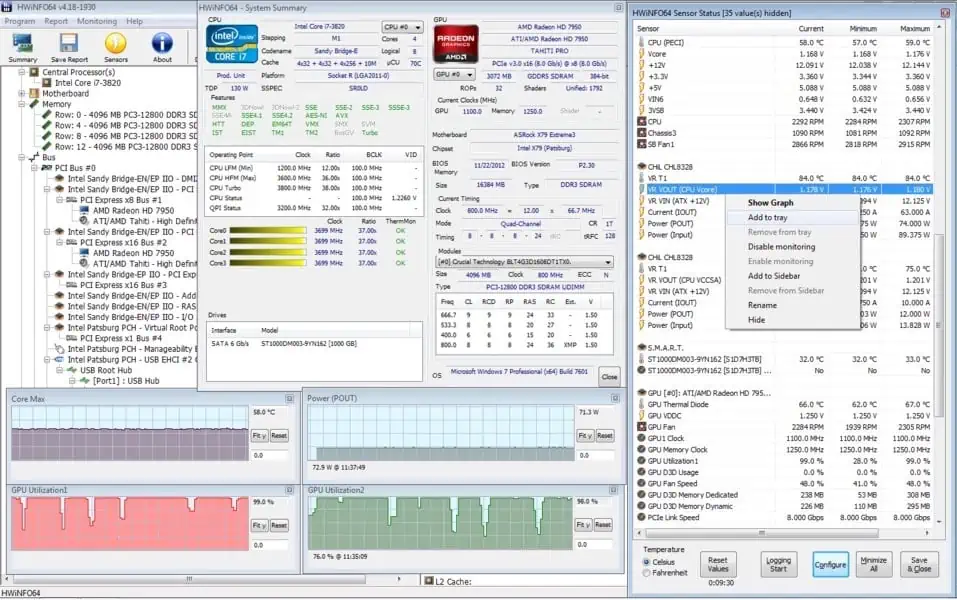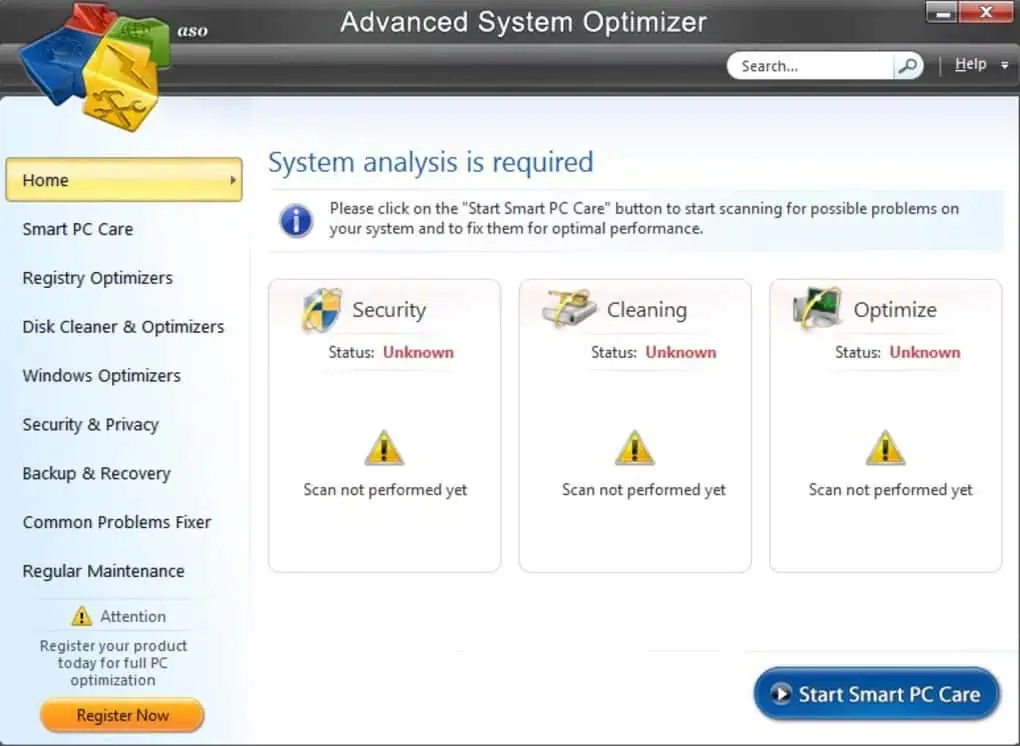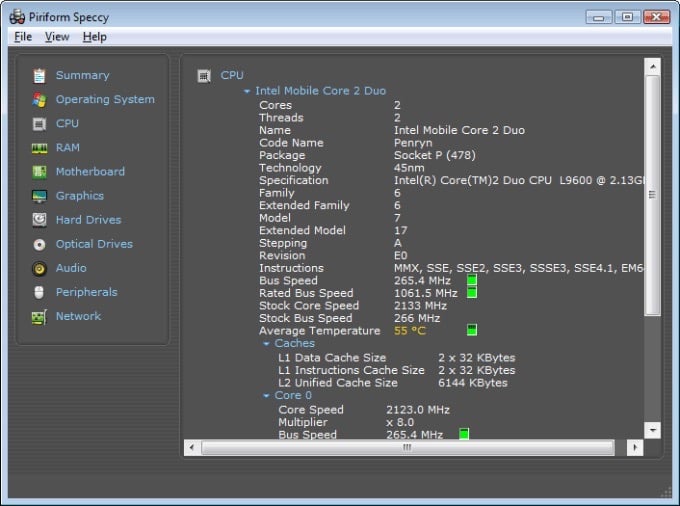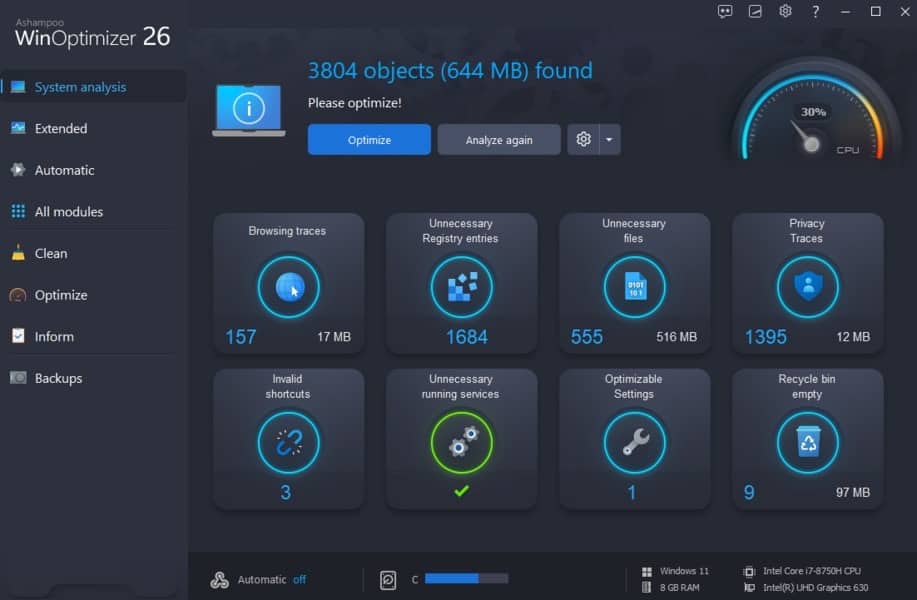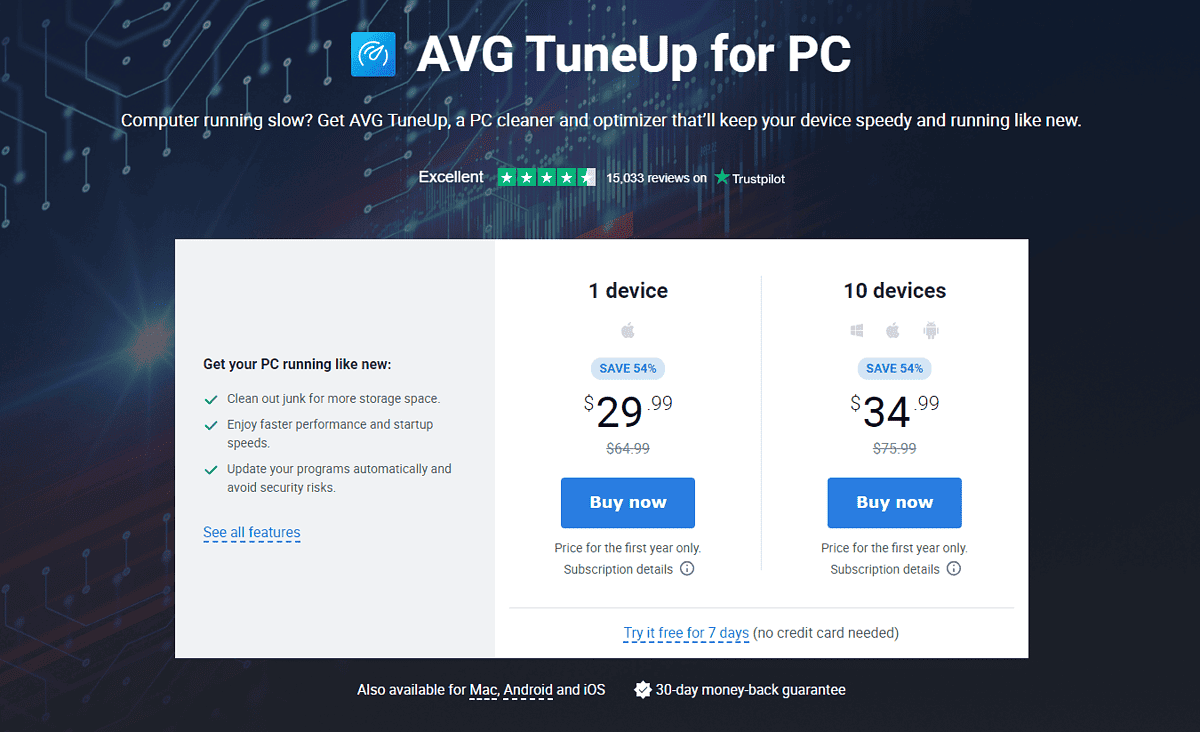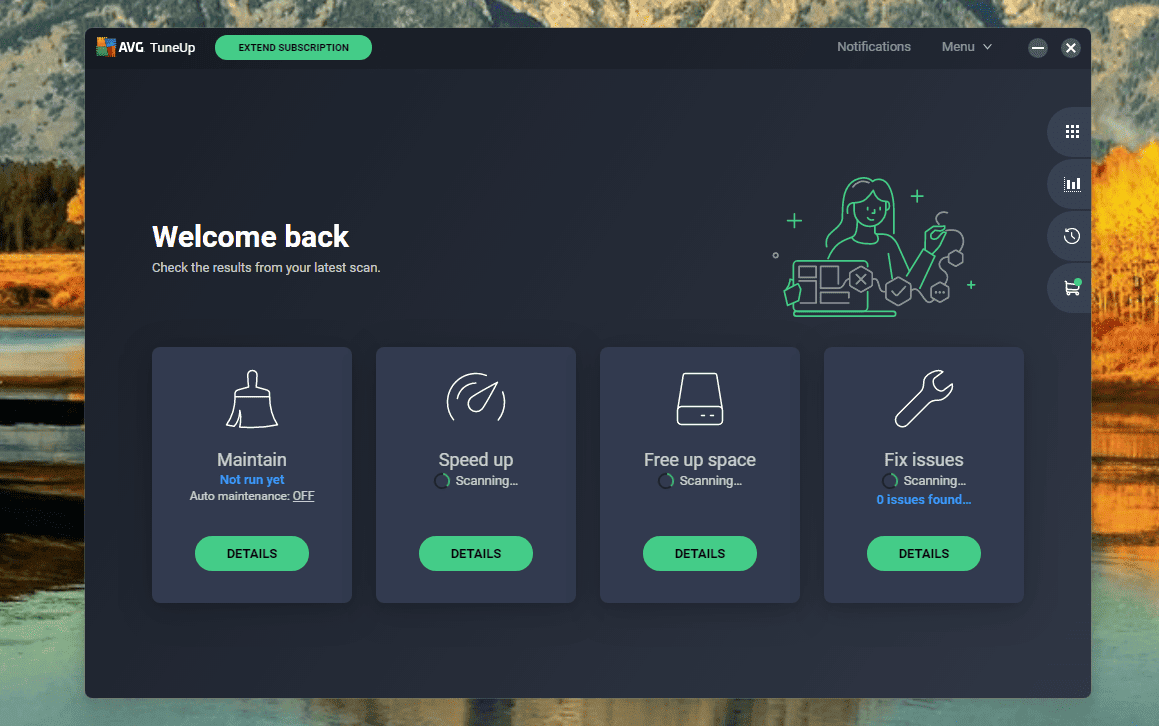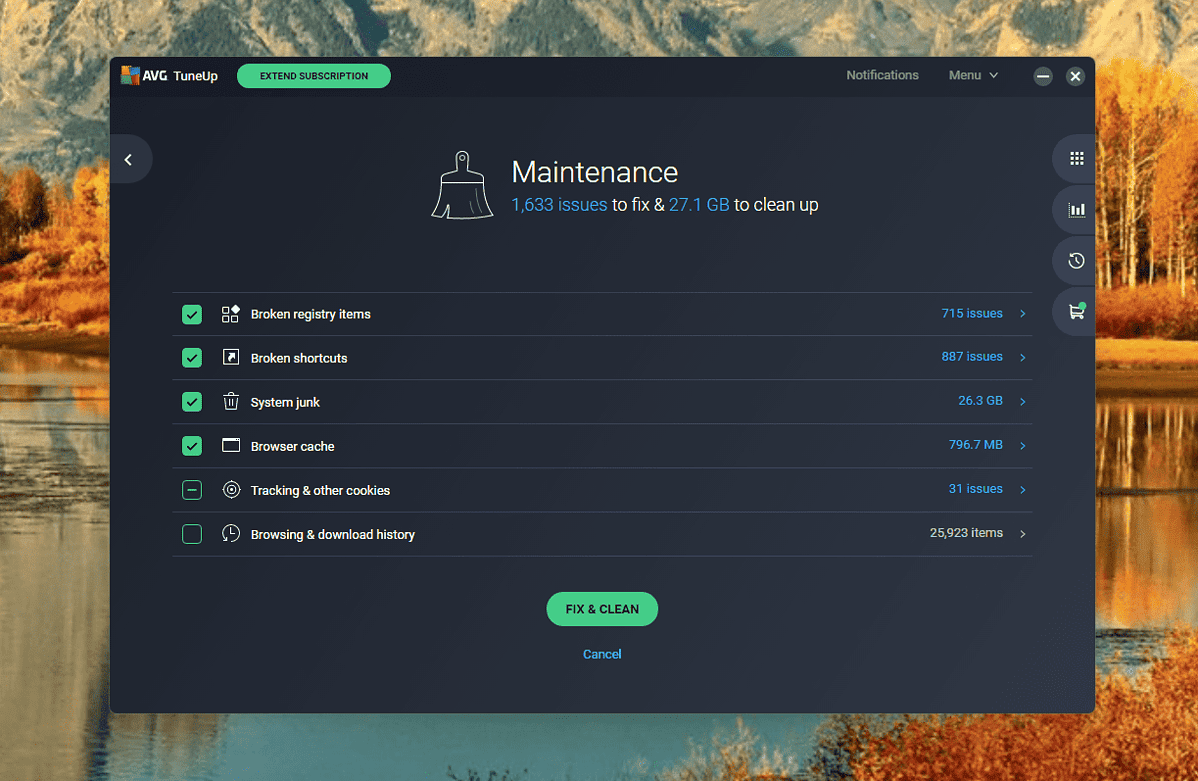PC állapotellenőrző alkalmazás Windows 11 rendszerhez – 10 leghatékonyabb eszköz
11 perc olvas
Publikálva
Olvassa el közzétételi oldalunkat, hogy megtudja, hogyan segítheti az MSPowerusert a szerkesztői csapat fenntartásában Tovább
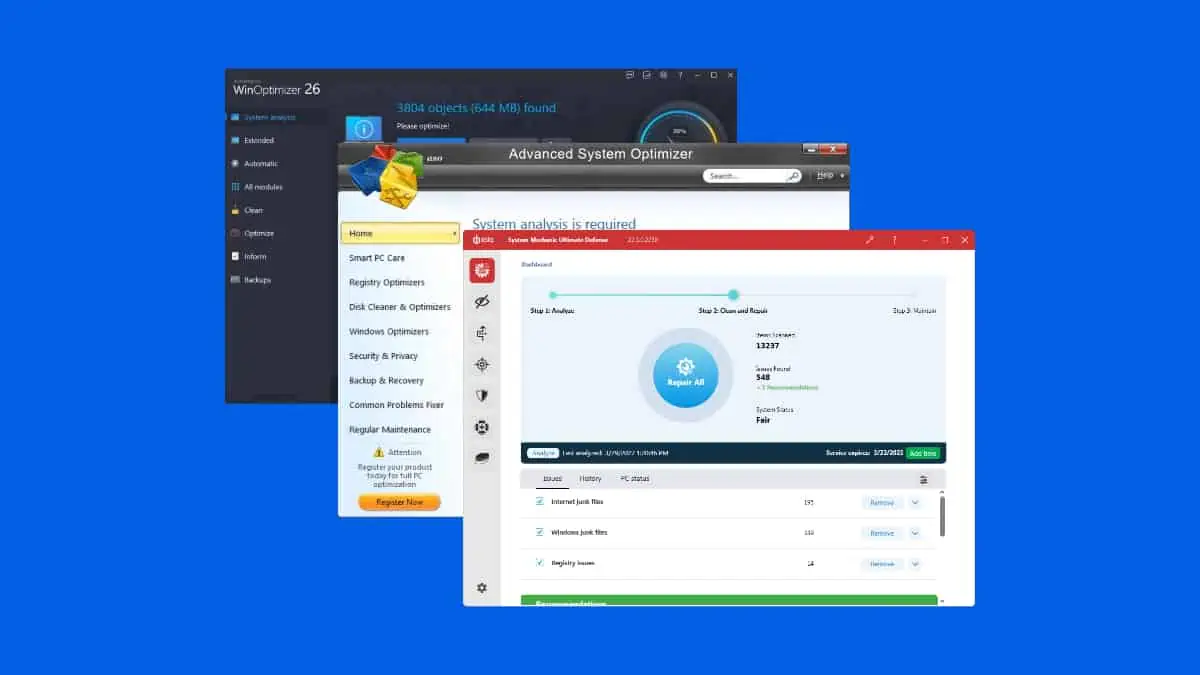
A leghatékonyabb PC állapotellenőrző alkalmazást keresi a Windows 11 rendszerhez? Ha lomha PC-vel küszködik, és azon töpreng, melyik alkalmazással ellenőrizze a rendszer állapotát, akkor jó helyen jár!
Ebben az útmutatóban bemutatom a 10 legjobb eszközt a munkához. Mindegyikről áttekintést adok, hogy segítsek alapinformációk megszerzésében, hogy megalapozott döntést hozhasson. Azt is elvezetem, hogyan használjon állapotellenőrző eszközt készüléke karbantartásához.
Ennek tudatában ugorjunk be.
A legjobb PC állapotellenőrző alkalmazás Windows 11 rendszerhez
Íme egy gyors áttekintés a legjobb karbantartási és állapotellenőrzési lehetőségekről:
| Eszköz neve | Egyszerű használat | Tisztítás és optimalizálás | Sebesség javítása | Felhasználói értékelések | Ár |
| PC állapotfelmérés | Felhasználóbarát | alapvető | Korlátozott | Vegyes | Ingyenes |
| Windows biztonság (Windows Defender) | Intuitív | Standard | Mérsékelt | Pozitív | Ingyenes |
| Teljesítményfigyelő/Erőforrásfigyelő | Kissé elsöprő | Részletes | Hatékony | Pozitív | Ingyenes |
| AVG TuneUp | Felhasználóbarát | Kiterjedt | Mérsékelt | Vegyes | Próba |
| Iolo System Mechanic | Felhasználóbarát | Kiterjedt | Hatékony | Pozitív | Előfizetés |
| Vakító fény Hasznosságok | Kissé elsöprő | alapvető | Korlátozott | Vegyes | freemium |
| Hwinfo | Részletes | Kiterjedt | Hatékony | Vegyes | Ingyenes |
| Fejlett rendszeroptimalizáló | Kissé elsöprő | Kiterjedt | Mérsékelt | Pozitív | Ingyenes |
| Speccy | Felhasználóbarát | alapvető | Mérsékelt | Vegyes | Ingyenes |
| Ashampoo WinOptimizer | Felhasználóbarát | Standard | Hatékony | Pozitív | Próba |
1. PC állapotfelmérés
A PC állapotellenőrző alkalmazás figyelemre méltó eszköz a Windows 11 felhasználók számára, mivel valós idejű betekintést nyújt az eszközök állapotába. Könnyedén elérheti a Windows Search vagy az online telepítés segítségével, hogy információkat kapjon a számítógépéről. Mivel az Microsoft beépített eszköz a Windowshoz, nem kell aggódnia amiatt, hogy harmadik féltől származó opciókért vagy rosszindulatú programokért kell fizetnie.
Ez az eszköz azt is biztosítja a átfogó Windows 11 alkalmassági ellenőrzés és segíti a felhasználókat a rendszerkövetelmények teljesítésében. Ezt leszámítva azt hangsúlyozza a biztonsági mentést és a szinkronizálást. Ezenkívül megkapja a Microsoft-fiók integrációját a beállításokhoz, valamint a OneDrive-ot a fényképek és fájlok védelméhez.
Felismerve a rendszeres frissítések fontosságát, zökkenőmentesen a Windows Update webhelyre irányítja. Ezenkívül figyeli az akkumulátor- és tárolókapacitást, az indítási időt és az eszköz specifikációit. Az olyan felhasználóbarát funkciókkal, mint az eszközteljesítményre vonatkozó tippek, a PC állapotellenőrzés nélkülözhetetlennek bizonyul a Windows 11 számítógépek optimalizálásához és hibaelhárításához.
| Érvek | Hátrányok |
| Valós idejű betekintés az eszközök állapotáról | Alkalmankénti frissítési problémák |
| Részletes Windows 11 alkalmassági ellenőrzés | Az akkumulátorkapacitásra vonatkozó adatok csak a három évnél régebbi készülékeknél állnak rendelkezésre |
| Biztonsági mentési és szinkronizálási funkciók | |
| Változatos megfigyelési képességek |
2. Windows biztonság (Windows Defender)
A Windows Security a Windows 11-be is be van építve. Ez egy hatékony alkalmazás a számítógép állapotának ellenőrzésére, és gyakran felülmúlja azt az elképzelést, hogy a harmadik féltől származó biztonsági eszközök jobbak.
A Windows Security olyan robusztus szolgáltatásokat kínál, mint pl Microsoft Defender víruskereső, valós idejű védelem és igény szerinti vizsgálatok. Műszerfala gyors hozzáférést biztosít a biztonsági eszközökhöz, mint pl Tűzfal, SmartScreen és eszközbiztonság a rosszindulatú programok és a sebezhetőségek elleni védelem javítása érdekében.
A jól megtervezett felülettel könnyedén kezelheti a beállításokat, megtekintheti a védelmi előzményeket, és elérheti a különböző biztonsági funkciókat.
Ennek ellenére a Windows Security zsarolóvírus elleni védelme és integráció a OneDrive-val adat-helyreállításhoz tegye a legjobb szintű PC állapotellenőrző alkalmazássá a Windows 11 felhasználók számára. A legjobb rész? Nem kell érte fizetni!
| Érvek | Hátrányok |
| Zökkenőmentesen integrálva a Windows 11-be a kényelem érdekében | Nem kompatibilis minden harmadik féltől származó biztonsági termékkel |
| A Microsoft Defender folyamatos éberséget kínál a rosszindulatú programok ellen | Alkalmankénti problémák a frissítésekkel |
| Gyors, teljes, egyéni és offline vizsgálatok érhetők el | |
| Felhasználóbarát felület könnyű hozzáféréssel a szerszámokhoz |
3. Teljesítményfigyelő/Erőforrásfigyelő
A Reliability and Performance Monitor egy újabb nagyszerű beépített PC állapotellenőrző alkalmazás a Windows 11 rendszerhez. Ez az eszköz mély betekintést nyújt a rendszer megbízhatóságába és az erőforrások kihasználtságába.
Ennek ellenére a Monitoring Tools ikon gyors hozzáférést biztosít az Erőforrásfigyelőhöz. Az Erőforrás-figyelő biztosítja valós idejű tudatosság a CPU, a memória, a lemez és a hálózat használatáról hogy segítsen a probléma gyors azonosításában. Nyomon követheti a szoftverfrissítéseket, a kritikus eseményeket és a hibajelentéseket is.
Sőt, az adatgyűjtő készletekkel a az erőforrás-felhasználás történeti perspektívája. Így értékes hibaelhárítási információkhoz juthat. Intuitív grafikus felhasználói felülete leegyszerűsíti a navigációt. Egyszerűen elindíthatja a Start menüből.
| Érvek | Hátrányok |
| Azonnal figyeli a CPU, a memória, a lemez és a hálózat használatát | Kicsit bonyolult az új felhasználók számára |
| Az adatgyűjtő-készletek történelmi perspektívát kínálnak | Az adatgyűjtő készletek eláraszthatják az információkat |
| Az adatgyűjtő-készletek strukturált teljesítménynaplókat biztosítanak | Nem oldja meg teljes mértékben a szélesebb körű hálózati problémákat |
| Könnyű navigáció kezdőknek és szakértőknek egyaránt |
4. AVG TuneUp
Ha a Windows PC-je lomhának tűnik, AVG TuneUp a mentőöv. Az alapvető hangolási eszközökön túl robusztus csomagot kínál számos teljesítménynövelő alkalmazással. Az Alvó mód intelligensen kezeli az indítási folyamatokat, hogy enyhítse az erőforrás-terhelést.
Ezenkívül a TuneUp is kínál Böngészőtisztító és a Disk Cleaner a merevlemez tisztításának javítása érdekében. Továbbá annak Szoftvereltávolító azonnal eltávolítja a felesleges programokat.
Az AVG TuneUp emellett jelentősen javítja a rendszer sebességét, csökkenti a rendszerindítási időt és javítja az általános teljesítményt. Bár a Windows 11 hasonló eszközökkel rendelkezik, az AVG TuneUp összevont felülete és további funkciói kényelmes és hatékony választássá teszik.
A 30 napos ingyenes verzió ütős, és alkalmankénti árengedményekkel 29.99 dolláros ára elfogadható egy 10 PC-s licenchez.
| Érvek | Hátrányok |
| Az AVG TuneUp alapos számítógép-optimalizálást kínál | Az éves előfizetés egyes felhasználókat elriaszt |
| Könnyen navigálható digitális eszköztár a felhasználók számára | Egyes funkciók duplikált beépített Windows segédprogramokat tartalmaznak |
| Tartalmazza a Szoftvereltávolító programot és a hasznos biztonsági mentési lehetőségeket | |
| Hasznos tisztítóeszközök, például a Browser Cleaner és a Disk Cleaner |
5. Iolo System Mechanic
Itt van egy másik nagyszerű PC állapotellenőrző alkalmazás a Windows 11 rendszerhez: Iolo System Mechanic! Ez a rendszer-segédprogram több mint 50 féle rendetlenséget gyorsan eltávolít optimalizálja a Windows rendszert, a sebesség javítása és a lényeges háttérfeladatok elvégzése.
Az olyan árazási tervekkel, mint az alap 14.98 USD/év, meglehetősen elérhető, mivel kínál rendszerjavítások, -tisztítások és erőteljes teljesítmény-karbantartás. A Pro-terv 20.98 dollár/év hozzáadódik vírusvédelmi és helyreállítási funkciók, míg az Ultimate Defense tervet 23.98 dollár/év áron vezeti be fejlett adatvédelem és jelszókezelés.
Ennek ellenére a kezelőfelülete felhasználóbarát, az eszköztár pedig szépen elrendezve a könnyű navigáció érdekében. Amit a legjobban szeretek benne, az a gyors szkennelés, a hatékony szemételtávolító és a helyreállítási eszközök. Ennek is vannak hátrányai, mint pl az alapvető vírusvédelem és az éves fizetési struktúra. Ennek ellenére az Iolo System Mechanic kiváló, ha problémamentes, gyors és szemétmentes számítógépet biztosít.
| Érvek | Hátrányok |
| Gyorsan eltávolít több mint 50 típusú felesleges fájlt | Korlátozott vírus/rosszindulatú védelem az alapverzióban |
| Az eszközök hatékonyan növelik a számítógép és az internet sebességét | A tervek évente egyösszegű kifizetést igényelnek |
| Letisztult, letisztult kialakítás a könnyű navigációért | A prémium támogatási szolgáltatások magas költsége |
| Különféle funkciók a tisztításhoz, sebességhez, védelemhez és helyreállításhoz |
6. Vakító fény Hasznosságok
Vakító fény Hasznosságok egy felső szintű PC állapotellenőrző alkalmazás Windowshoz. Felhasználóbarát felületével leegyszerűsíti az optimalizálási folyamatot, felesleges widgetek nélkül, nagy hangsúlyt fektetve a funkcionalitásra. Bár ingyen letöltheti, prémium verziója évi 19.97 dollárba kerül, és bedobja az ütemezett karbantartási ellenőrzéseket és az adatvédelmi sáv törlését.
Közel 30 szerszám, A Glary Utilities átfogóan lefedi a rendszer karbantartását. Tól től Registry Cleaner nak nek Lemezjavítás, egy kattintással megoldást kínál a gyakori problémákra. A Startup Manager részletes lebontást nyújt a rendszerindítási idő befolyásolóiról a hatékony teljesítmény biztosítása érdekében.
Továbbá olyan eszközök, mint pl Duplicate File Finder és a Lemezterület -elemző adjon hozzá extra segédprogramot. A Glary Utilities egyszerűségével és funkcionalitásával tűnik ki. Éppen ezért nagyszerű választás azoknak a felhasználóknak, akik megbízható PC-optimalizáló eszközt keresnek.
| Érvek | Hátrányok |
| Közel 30 eszköz az alapos optimalizáláshoz | Egyes speciális beállításokhoz Pro verzió szükséges |
| Egyszerű, professzionális és könnyen navigálható | A Pro verzió ára évi 19.97 dollár |
| Részletes bontás a gyorsabb rendszerindítás érdekében | |
| Hatékonyan azonosítja és kezeli a helyigényes fájlokat |
7. Hwinfo
Hwinfo egy kiemelkedő PC állapotellenőrző alkalmazás a Windows 11 rendszerhez. Részletes áttekintést nyújt a hardverösszetevőkről. Az információkat tíz részbe sorolja, hogy kizárólag a hardver szempontjaira összpontosítson. Azzal a képességgel, hogy egyéni jelentések mentése, hordozható eszközökön fut, és a valós idejű hardverváltozások figyelése, a HWiNFO sokoldalú és praktikus választás.
A HWiNFO felhasználóbarát felülete leegyszerűsíti a navigációt, és megkönnyíti az Önnel kapcsolatos lényeges információk elérését rendszer CPU, alaplap, memória, és több. Bár a HWiNFO nem foglalkozik olyan mélyen a hálózati információkkal, mint néhány versenytárs, a HWiNFO olyan funkciókkal kompenzál, mint az érzékelők küszöbértékeinek riasztása és a bővítmények támogatása.
Akár a telepíthető, akár a hordozható verziót választja, a HWiNFO lenyűgözi a rendszerinformációk részletes, mégis hozzáférhető megközelítését.
| Érvek | Hátrányok |
| Részletes információkat nyújt a CPU-ról, az alaplapról és egyebekről | Egyes felhasználók részletesebb hálózati információkra vágynak |
| Könnyű navigáció egyoldalas összefoglalóval | A hálózati adatokban IP helyett MAC-címet jelenít meg |
| Készítsen teljes vagy szelektív eszközjelentéseket | |
| Rendszeres frissítések a változó PC-igényekhez |
8. Fejlett rendszeroptimalizáló
Systweak Fejlett rendszeroptimalizáló egyben a legjobb PC-állapot-ellenőrző alkalmazás a Windows 11 rendszerhez. Éves előfizetésért 50 dollárért kínál átfogó funkciókat a számítógép sebességének és teljesítményének javításához.
A lemeztisztító hatékonyan eltávolítja a nem kívánt fájlokat, és a rendszertisztító elsöpri a számítógépet eltömő szemét. Az Advanced System Optimizer kiváló a töredezettségmentesítésben, mivel növeli az adatelérési sebességet. Továbbá annak biztonságos törlés funkció biztosítja az érzékeny adatok biztonságos selejtezését.
Sőt, ez az eszköz robusztusan védi adatait biztonsági mentési rendszer a veszteségek elkerülése érdekében. A játékoptimalizálója figyelemelvonásmentes játékot biztosít dedikált sandbox módban, míg a memóriaoptimalizáló javítja a számítógép általános sebességét.
Az Advanced System Optimizer nagyszerű a biztonsági biztonság szempontjából, mivel lehetővé teszi a fájlok titkosítását és az online identitásvédelmet az előzmények és a cookie-k törlése révén.
| Érvek | Hátrányok |
| Kiterjedt eszközök a számítógépek optimalizálásához és biztonságához | Éves előfizetés ára 50 dollár |
| Könnyű navigáció és hozzáférhetőség | A prémium verzió a teljes funkcionalitást feloldja |
| Javítja a játékélményt egy dedikált homokozóban | |
| Naprakészen tartja a PC-s igények változását |
9. Speccy
Speccy egy másik nagyszerű PC-állapot-ellenőrző alkalmazás a Windows 11 rendszerhez. Egyszerű élményt kínál a számítógépük részleteiben elmélyülő felhasználók számára. Felhasználóbarát felülete nem csak látványos, hanem látványos is a leginkább hozzáférhető a rendszerinformációs segédprogramok között. Világos kategóriákkal, mint pl Alaplap, grafika és hálózat szépen rendezve a bal oldali oszlopban, a fontos információk megszerzése gyerekjáték lesz.
Egyes versenytársakkal ellentétben a Speccy elkerüli a megfélemlítő felületet. Tehát azoknak a felhasználóknak megfelelő, akik nem hardcore PC-szakértők. Miközben azt hiányzik néhány speciális funkció Más segédprogramokban is jelen van, a Speccy egyszerűsége ideális választássá teszi azok számára, akik az alapokat keresik. Ha gond nélkül szeretné felfedezni számítógépe bonyolultságát, a Speccy egyszerű használhatósága és klassz dizájnja méltó letöltéssé teszi.
| Érvek | Hátrányok |
| Világos és tetszetős kategóriák | Funkciókban elmarad a HWIinfo64-hez képest |
| Stabilabb, mint néhány versenytárs | |
| Könnyedén megadja a fontos PC-adatokat | |
| Ideális azoknak a felhasználóknak, akik nem ismerik az összetett eszközöket |
10. Ashampoo WinOptimizer
Végül, de nem utolsó sorban, Ashampoo WinOptimizer kiemelkedik az egyik legjobb PC-állapot-ellenőrző alkalmazás a Windows 11 rendszerhez. Ára 49.99 USD (de gyakran 29.99 USD-ra leárazva) nagy teljesítményt nyújt. hangolási és karbantartási eszközök banktörés nélkül.
Az Ashampoo WinOptimizer legújabb verziója, a WinOptimizer 19 továbbfejlesztett felületet és optimalizálási funkciókat kínál.
Az egyik jelentős előrelépés a jelenleg elérhető licencek számának növekedése 10 vásárlásonként. Ez a legjobb versenytársakhoz igazítja, és jelentős frissítés a korábbi három licencre vonatkozó korlátozásához képest. A Windows 11/10/8/7 rendszerrel kompatibilis Ashampoo WinOptimizer 19 egy felhasználóbarát és költséghatékony megoldás PC-je csúcsformában tartásához.
| Érvek | Hátrányok |
| Költségvetés-barát lehetőség | Egyes versenytársak előfizetés nélküli modelleket kínálnak |
| Javított teljesítmény és megújult eszközök | Hiányzik bizonyos speciális funkciók |
| Most vásárlásonként 10 licencet tartalmaz | |
| Vonzó és könnyen navigálható |
Hogyan választottam ki a legjobb PC állapotellenőrző alkalmazást a Windows 11 rendszerhez?
Őszinte leszek: a legjobb eszközök kiválasztása sokáig tartott, mivel több tucat lehetőség között kellett bűvészkednem, hogy a legjobb eszközöket listázzam.
Először azonosítottam a legfontosabb szükségleteimet: clesebesség javítása és általános rendszerkarbantartás.
Ezután népszerű online alkalmazásokat kutattam, a felhasználói véleményekre és szakértői véleményekre összpontosítva. Az egyszerűség volt a prioritás, szóval A felhasználóbarát felülettel rendelkező alkalmazásokat kedveltem.
A lehetőségek szűkítése érdekében különféle alkalmazások próbaverzióit teszteltem, hogy értékeljem azok hatékonyságát a kéretlen fájlok tisztítása, a sebesség optimalizálása és a rendszer általános gondozása. A cél az volt, hogy olyan alkalmazást találjanak, amely átfogó eszköztárat kínál a számítógépek egészségéhez.
Végül azt is figyelembe vettem, hogy az árképzési és fizetési struktúrájuk a megfizethetőséget és az ár-érték arányt célozza meg.
Hogyan használjunk PC állapotellenőrző alkalmazást a maximális hatékonyság érdekében?
A következőképpen használhatja az AVG TuneUp-ot állapotfelmérésekhez:
1. Látogassa meg az AVG TuneUp webhelyét és kattintson Próbáld ki ingyen 7 napig a letöltés megkezdéséhez.
2. Nyissa meg a letöltött fájlt. Ezzel automatikusan elindul a telepítés, ami körülbelül 2-5 percet vesz igénybe.
3. A telepítés után nyissa meg az AVG TuneUp programot, és kattintson a gombra Scan Now a szkennelés megkezdéséhez. Te is választhatsz Tovább a fő interfész eléréséhez.
4. A fő felület különböző lehetőségeket kínál, mint például a karbantartás, a gyorsítás, a terület felszabadítása és a problémák megoldása.
5. Kattintson bármelyik részleteire, hogy részletes információkat kapjon, és szükség esetén javítsa a problémát.
Tehát most sokkal közelebb került ahhoz, hogy megtalálja az ideális PC-állapot-ellenőrző alkalmazást a Windows 11 rendszerhez. Az általam kiválasztott 10 eszköznek mind a kezdők, mind a haladó felhasználók számára meg kell felelnie. Nyugodtan oszd meg kedvencedet az alábbi megjegyzésekben!